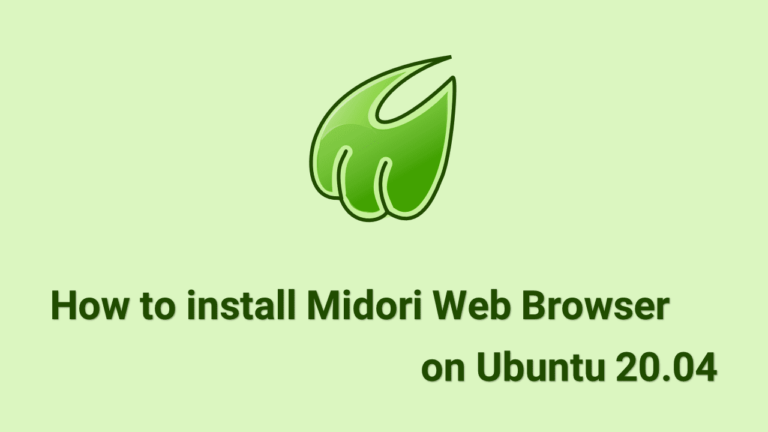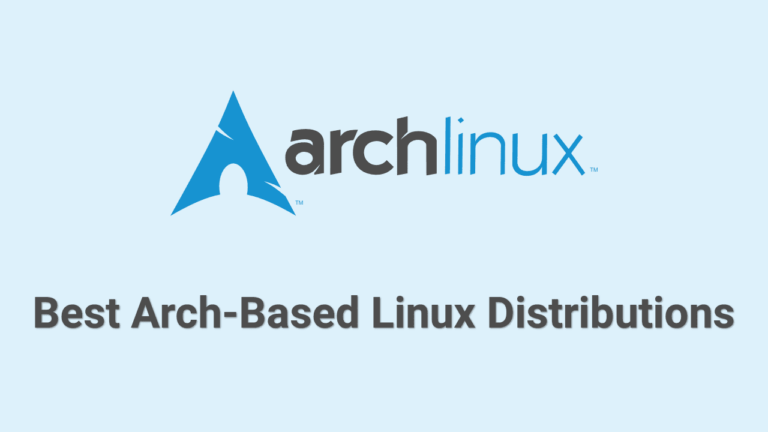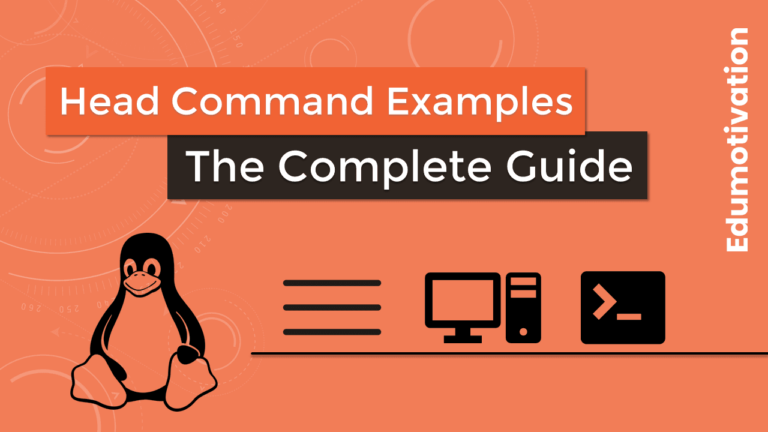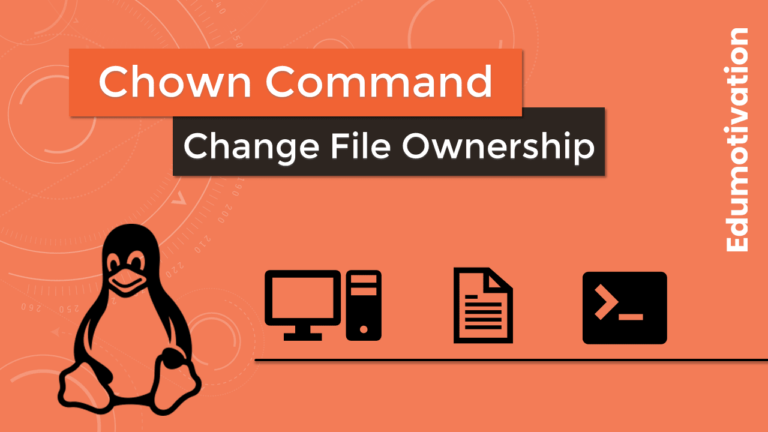Как установить браузер Brave на Ubuntu 20.04
Brave — еще один из длинной линейки веб-браузеров, который позиционирует себя как альтернативу таким мощным орудиям, как Google Chrome и Mozilla Firefox. Это уникальный браузер, который также имеет собственную поисковую систему. Brave в 3 раза быстрее, чем Google Chrome, лучшая защита от Google и Big Tech.
Сам браузер с открытым исходным кодом и бесплатный, и его цель — блокировать рекламу и средства отслеживания веб-сайтов. Все полезные функции, такие как окна в режиме инкогнито, приватный поиск и даже VPN в один клик. Если вы используете Chrome или Firefox, вы можете начать с импорта данных автозаполнения, закладок, избранного и истории в Brave.
Brave предлагает по-настоящему независимый поиск, автономные плейлисты, бесплатную видеоконференцию, даже настраиваемую ленту новостей и все это полностью конфиденциально. Отсутствие жуткой рекламы и трекеров означает, что на каждой веб-странице, которую вы посещаете, отображается меньше вещей, а это означает более быструю загрузку страниц, лучшее время автономной работы и даже экономию мобильного трафика.
Ключевые особенности браузера Brave
- Бесплатный и с открытым исходным кодом
- Кросс-платформенное приложение доступно для Microsoft Windows, macOS, Linux, iOS, Android, веб-браузера.
- Поддерживает множество расширений Chrome.
- Несколько поисковых систем на выбор
- Не будет просматривать или сохранять историю просмотров
- Предотвращение дактилоскопирования
- Блокировать скрипты
- Контроль файлов cookie
- Инструмент для видеоконференций (VC), ориентированный на конфиденциальность, на основе браузера.
- Блокировка рекламы
- Все пользовательские данные хранятся в тайне на устройстве пользователя и недоступны для третьих лиц.
В этой статье объясняются два метода установки Brave Browser в Ubuntu 20.04.
Выберите способ установки, наиболее подходящий для вашей среды.
Способ 1: установка Brave Browser в виде Snap-пакета
Самый простой способ установить Brave Browser на Ubuntu 20.04 — использовать систему моментальных пакетов.
Snap-пакет — это тип универсального пакета Linux, которым вы можете пользоваться независимо от дистрибутива. Это автономные программные пакеты, которые включают в себя двоичные файлы всех зависимостей, необходимых для запуска приложения.
Все, что вам нужно, это предварительно настроенный сервис snap. В случае Ubuntu 20.04 он поставляется с предустановленным сервисом snap.
Если пакет snapd еще не установлен, вы можете установить его, выполнив следующую команду.
$ sudo apt install snapdПримечание: Пакеты Snap можно установить либо из командной строки, либо через приложение Ubuntu Software.
На самом деле это Snap-версия Brave Browser. Его можно использовать в любом дистрибутиве Linux с поддержкой Snap.
Откройте свой терминал (Ctrl+Alt+T) и введите следующую команду, чтобы установить пакет Brave.
$ sudo snap install braveНа этом этапе вы успешно установили Brave Browser в системе Ubuntu 20.04.
Если вам не нравится командная строка, откройте Ubuntu Software, найдите «Храбрый» и установить приложение.

Введите следующую команду, чтобы обновить пакет Brave Browser.
$ sudo snap refresh --listСпособ 2: установка Brave Browser с помощью пакета deb
Brave предоставил репозиторий для операционных систем Debian и Ubuntu 16.04+. Обратитесь к следующим шагам, чтобы установить приложение, используя deb упаковка.
Условие:
Сначала введите следующую команду для установки curl и позволить apt через HTTPS.
$ sudo apt install apt-transport-https curlШаг 1
Установите ключ GPG репозитория Brave.
$ curl -s https://brave-browser-apt-release.s3.brave.com/brave-core.asc | sudo apt-key --keyring /etc/apt/trusted.gpg.d/brave-browser-release.gpg add -Шаг 2
Добавьте репозиторий в свой sources.list.d каталог.
$ echo "deb [arch=amd64] https://brave-browser-apt-release.s3.brave.com/ stable main" | sudo tee /etc/apt/sources.list.d/brave-browser-release.listШаг 3
Теперь введите следующую команду для обновления apt и установите пакет Brave Browser.
$ sudo apt update && sudo apt install brave-browserВот и все, Brave Browser установлен в вашей системе Ubuntu, и вы можете начать его использовать. Поскольку репозиторий Brave добавлен в систему, ваша установленная версия Brave будет обновлена при обновлении вашей системы Ubuntu.
Запуск браузера Brave
Brave можно запустить из командной строки, набрав brave-browser или В строке поиска действий введите «Храбрый» и нажмите на иконку.

Храбрый пользовательский интерфейс:

Как удалить браузер Brave из Ubuntu 20.04
По какой-то причине, если вы хотите удалить Brave Browser, введите следующую команду.
$ sudo apt remove brave-browserКроме того, удалите оставшиеся пакеты с autoremove команда.
$ sudo apt autoremoveТеперь репозиторий Brave по-прежнему добавляется вместе с его ключом GPG. Вы можете оставить все как есть или удалить их.
$ sudo rm /etc/apt/sources.list.d/brave-browser-release.list*Примечание: Вы также можете выполнить поиск и найти его ключ GPG и удалить его.
Вывод
Я надеюсь, что теперь вы хорошо понимаете, как установить Brave Browser на Ubuntu 20.04 LTS Focal Fossa.
Если у кого-то есть какие-либо вопросы о том, что мы рассмотрели в этом руководстве, не стесняйтесь задавать их в разделе комментариев ниже, и я сделаю все возможное, чтобы ответить на них.